- Tủ lạnh giảm sốc đến 50% Khuyến mãi mới
- SALE KHỔNG LỒ - GIẢM SỐC 21 - 50%
- Tháng Panasonic - quà ngập nhà
- Đổi tủ lạnh - Máy lạnh cũ lấy PANASONIC thu hồi 2 triệu
- Đổi máy giặt cũ lấy PANASOIC thu hồi 2 triệu
- Tháng 9 may mắn cũng Panasonic
- Nội thất sale khổng lồ
![Khuyến mãi mới]()
- Máy giặt giảm sốc đến 50%
- Gia dụng giảm sốc đến 50%
- Trả góp 0% & Khuyến mãi
- Kinh nghiệm mua sắm
Cách tạo tài khoản Samsung Account trên điện thoại, máy tính
16,925Samsung Account là một ứng dụng tiện ích giúp người dùng điện thoại Samsung trải nghiệm nhanh chóng các dịch vụ được cung cấp bởi thương hiệu này. Tuy nhiên, bạn đã biết cách tạo tài khoản Samsung Account trên điện thoại, máy tính chưa? Nếu chưa, mời bạn cùng tham khảo những hướng dẫn chi tiết trong bài viết sau!
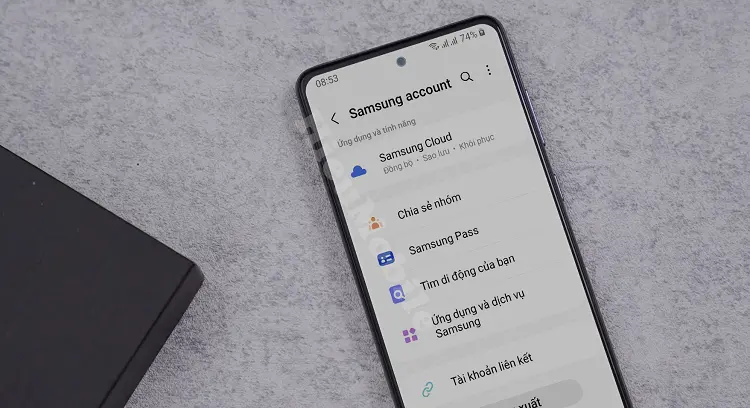 Bạn có thể đăng ký tài khoản Samsung Account trên điện thoại, máy tính hoặc smart tivi.
Bạn có thể đăng ký tài khoản Samsung Account trên điện thoại, máy tính hoặc smart tivi.
1. Tài khoản Samsung Account là gì?
Samsung Account là tài khoản miễn phí cho phép người dùng các thiết bị Samsung sử dụng các dịch vụ và tiện ích từ nhà sản xuất. Việc đăng ký tài khoản Samsung Account mang lại nhiều lợi ích trong quá trình sử dụng như:
- Người dùng có thể thỏa thích tải các ứng dụng trên smart tivi Samsung, Galaxy Apps, trợ lý ảo Bixby,...
- Dễ dàng lưu trữ và kiểm tra thông tin lịch sử trải nghiệm.
- Dễ dàng khôi phục dữ liệu trên thiết bị Android
- Có thể sử dụng các tính năng khác của Samsung như đồng bộ danh bạ, tin nhắn, khóa active,...
Lưu ý trước khi đăng ký tài khoản Samsung Account - Bạn cần chuẩn bị một tài khoản Gmail mới có thể đăng ký Samsung Account. - Nếu chưa có Gmail, bạn cần tạo một tài khoản rồi tiến hành tạo Samsung Account. |
2. Tổng hợp 4 cách tạo Samsung Account dễ thực hiện
Nếu chưa biết tạo tài khoản Samsung trên điện thoại, máy tính hoặc tivi, bạn có thể tiến hành theo các cách dưới đây:
2.1 Tạo tài khoản Samsung Account trên điện thoại
Các bước tạo Samsung Account trên điện thoại Samsung chính hãng khá đơn giản, bao gồm:
Bước 1: Đầu tiên, bạn truy cập vào trang web https://account.samsung.com/membership/intro rồi nhấn chọn “Tạo tài khoản”. Lúc này, màn hình hiển thị các Điều khoản và chính sách bảo mật của Samsung. Bạn đọc rồi tích chọn vào “Tôi đã đọc và đồng ý với tất cả nội dung trên” sau đó nhấn “Đồng ý” để tiếp tục.
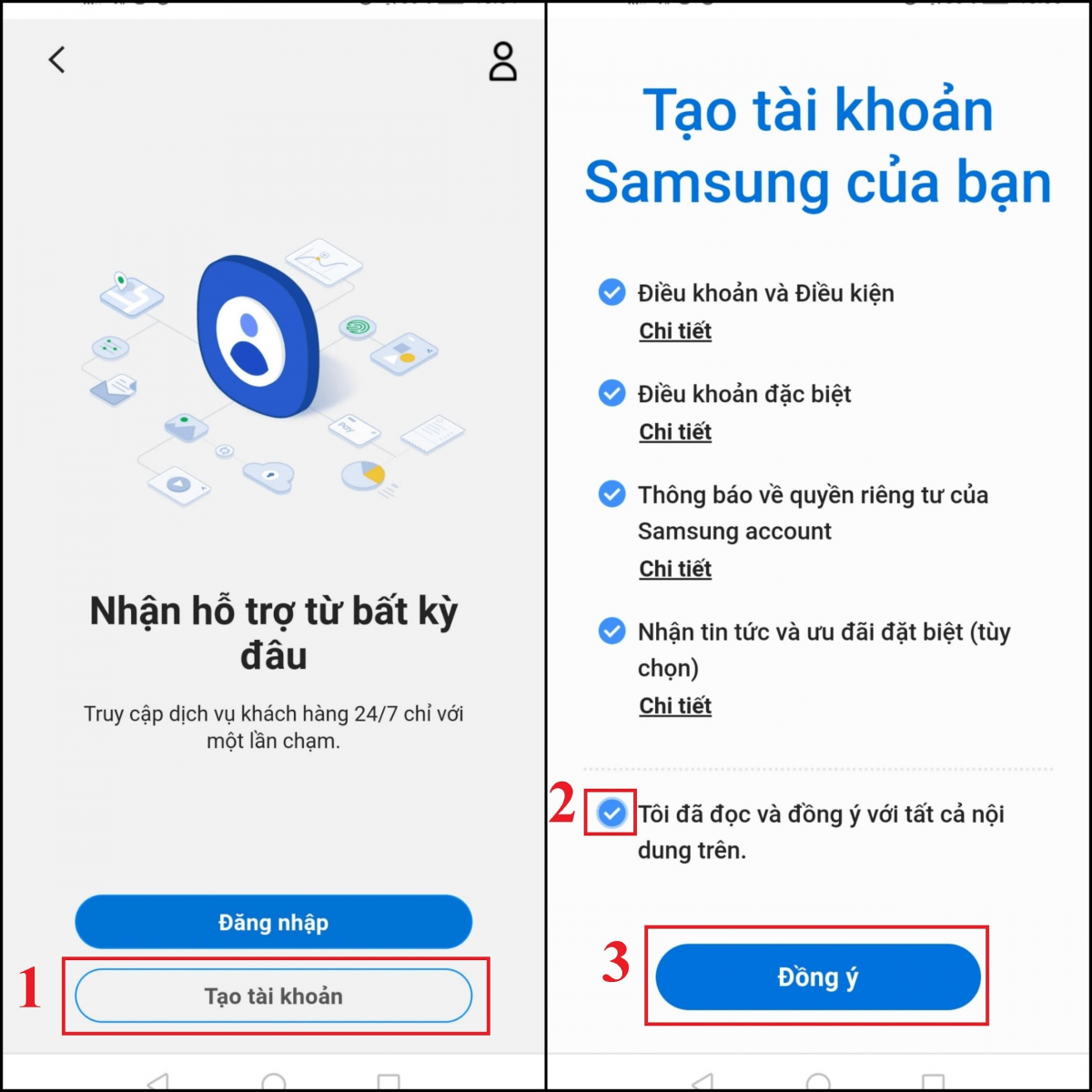 Bạn nhấn “Tạo tài khoản” sau đó tích chọn “Tôi đã đọc và đồng ý với tất cả nội dung trên” rồi bấm “Đồng ý”.
Bạn nhấn “Tạo tài khoản” sau đó tích chọn “Tôi đã đọc và đồng ý với tất cả nội dung trên” rồi bấm “Đồng ý”.
Bước 2: Bạn nhập đầy đủ và chính xác thông tin theo mẫu trên giao diện bao gồm:
- Mật khẩu
- Xác nhận mật khẩu
- Họ
- Tên
- Ngày tháng năm sinh
Sau đó, bạn nhấn chọn “Tiếp” trên màn hình.
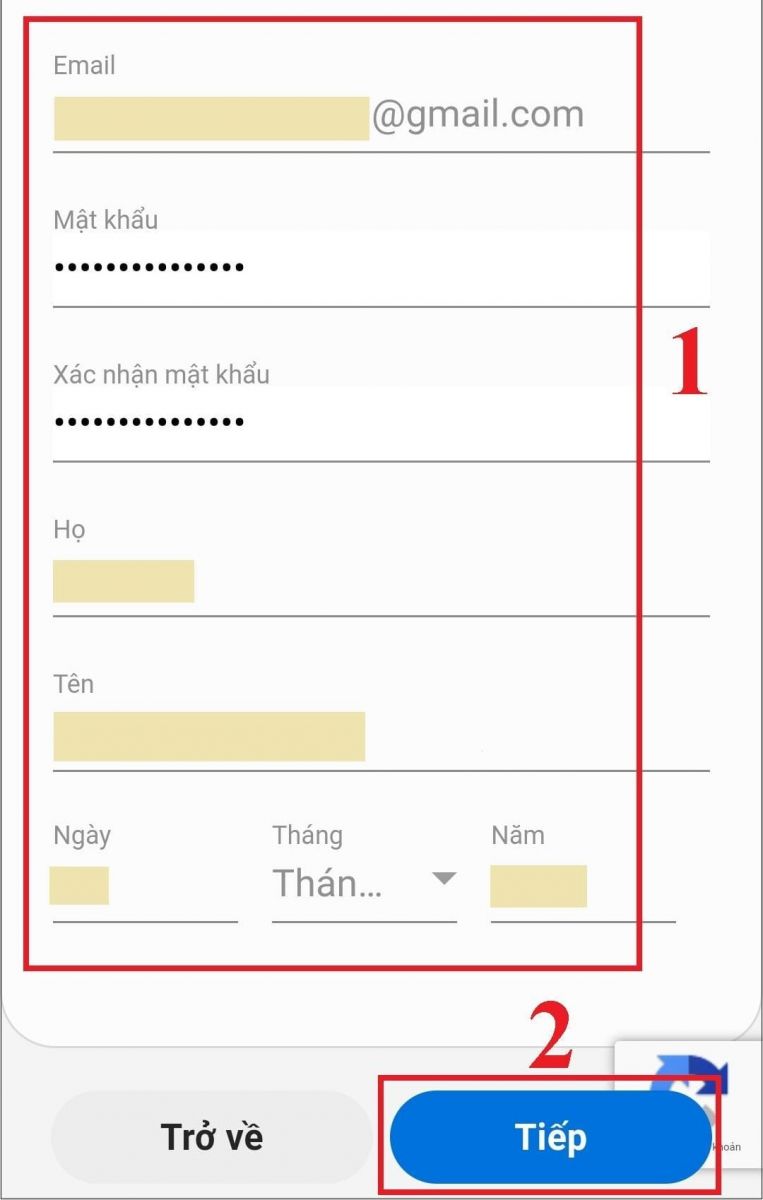 Bạn điền đầy đủ thông tin sau đó nhấn vào “Tiếp”.
Bạn điền đầy đủ thông tin sau đó nhấn vào “Tiếp”.
Bước 3: Samsung sẽ gửi mã xác thực về địa chỉ Gmail mà bạn vừa nhập.
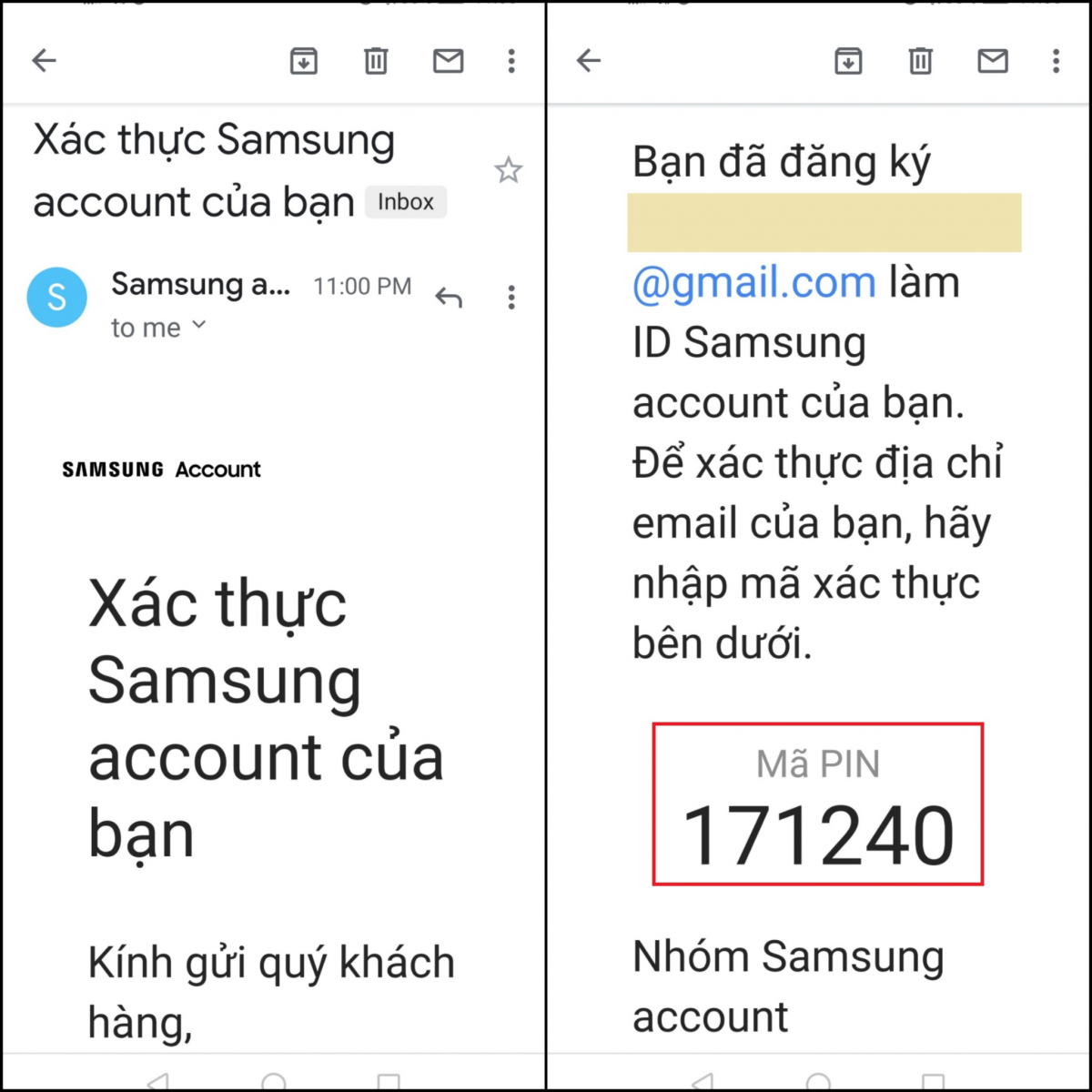 Samsung gửi mã xác nhận về địa chỉ Gmail của bạn.
Samsung gửi mã xác nhận về địa chỉ Gmail của bạn.
Bước 4: Bạn nhập mã xác thực vào rồi chọn “Tiếp”. Sau khi hệ thống xác thực thành công, bạn có thể sử dụng Samsung Account rồi chọn “Hoàn tất”.
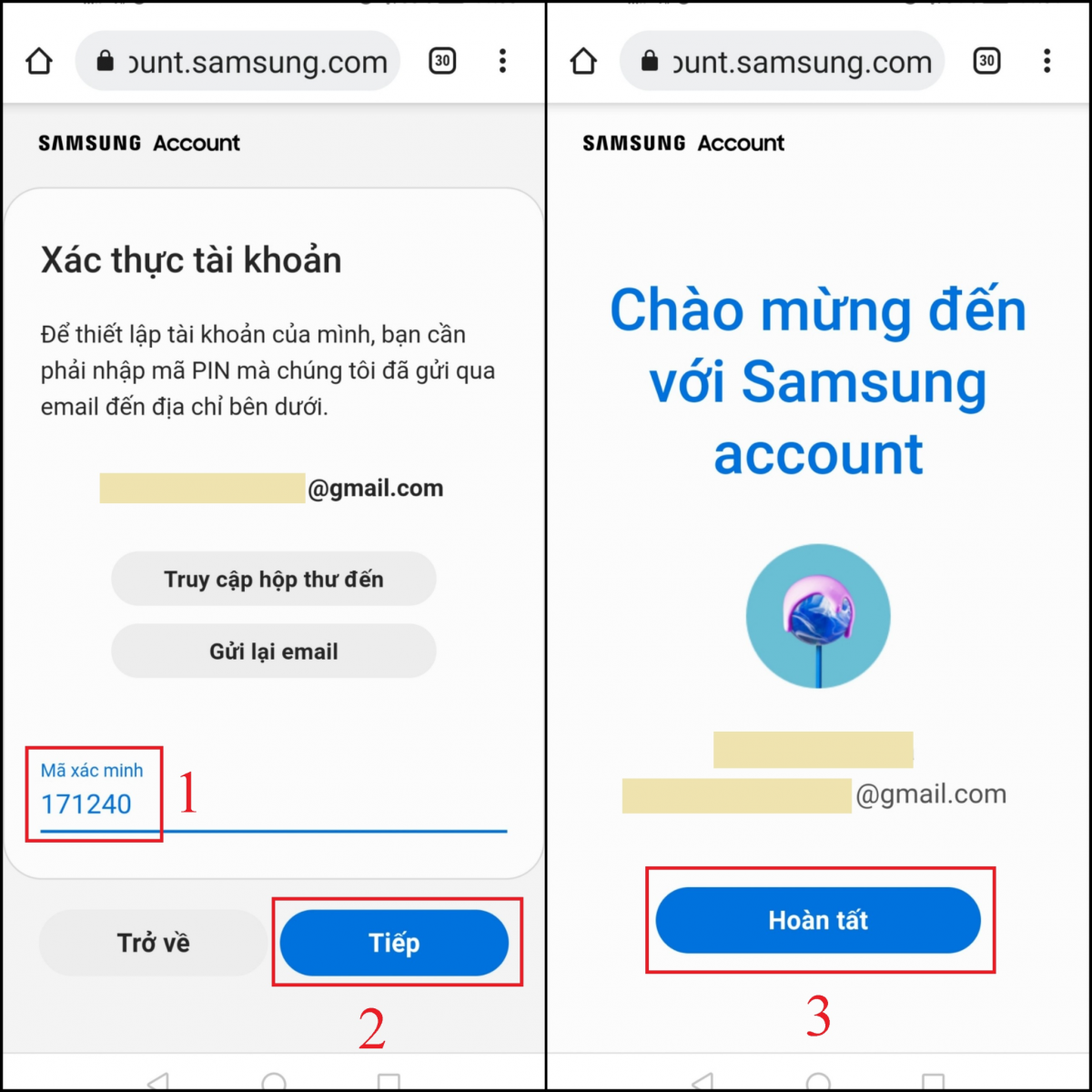 Bạn nhập mã xác nhận sau đó nhấn “Tiếp” rồi chọn “Hoàn tất” là xong.
Bạn nhập mã xác nhận sau đó nhấn “Tiếp” rồi chọn “Hoàn tất” là xong.
2.2 Cách tạo tài khoản Samsung Account trên máy tính
Người dùng có thể đăng ký tài khoản Samsung Account thông qua máy tính với các bước như:
Bước 1: Bạn truy cập vào trang web https://account.samsung.com/membership/intro sau đó nhấn vào “Tạo tài khoản”.
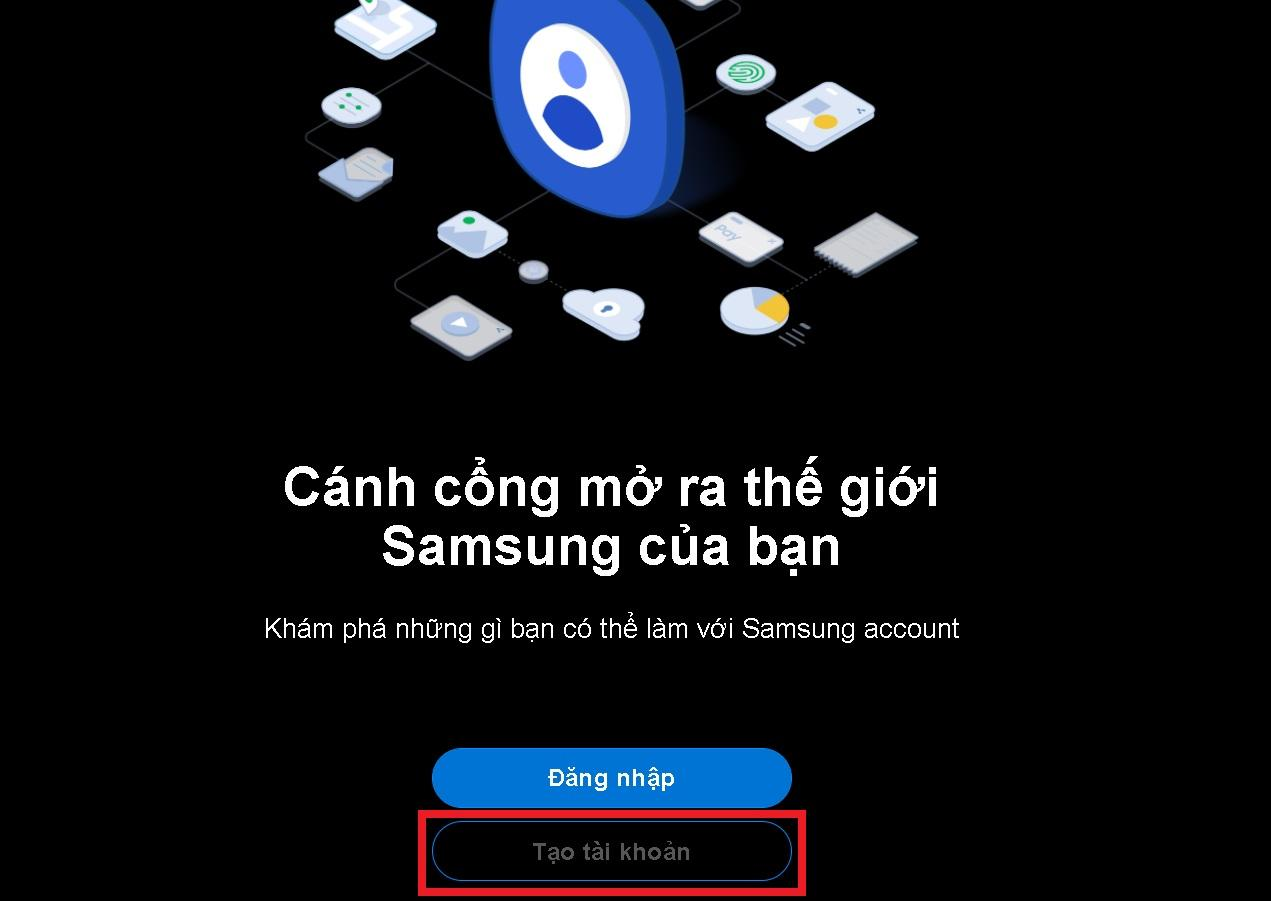 Bạn nhấn vào “Tạo tài khoản” trên trang web của Samsung.
Bạn nhấn vào “Tạo tài khoản” trên trang web của Samsung.
Bước 2: Màn hình hiển thị danh sách các điều khoản từ Samsung. Bạn đọc rồi tích chọn vào “Tôi đã đọc và đồng ý với tất cả nội dung trên” sau đó nhấn “Đồng ý” để tiếp tục.
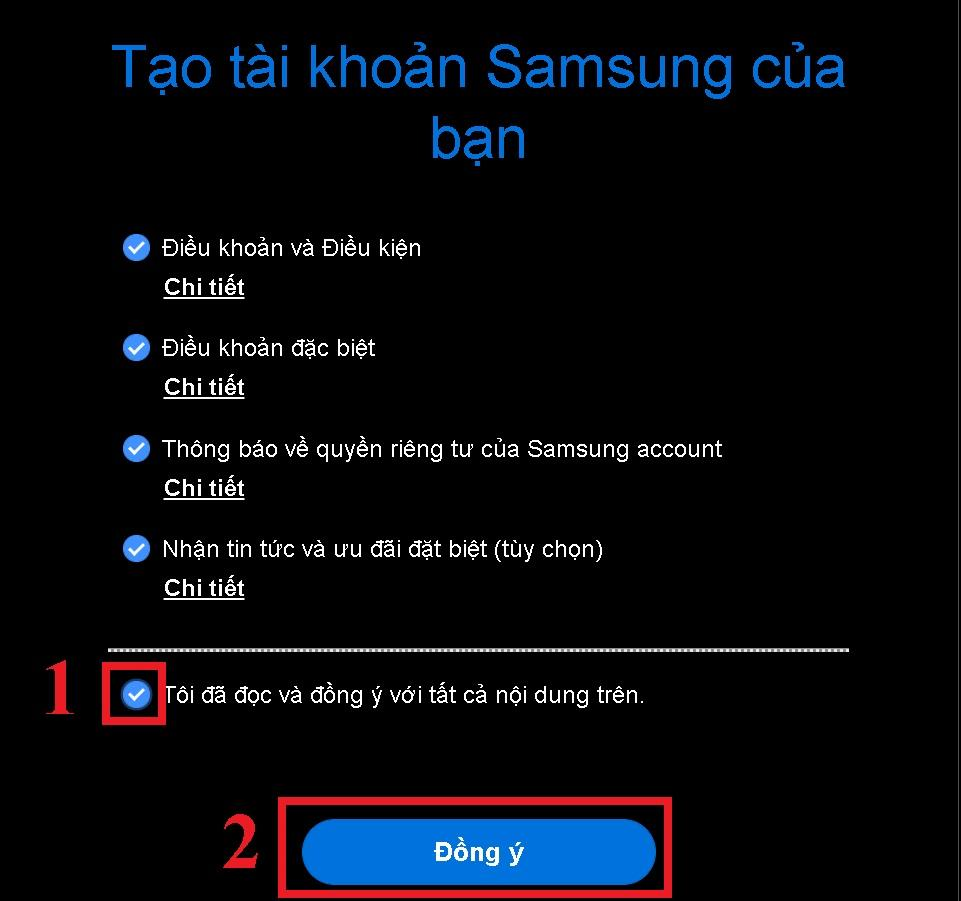 Bạn tích chọn vào mục “Tôi đã đọc và đồng ý với tất cả nội dung trên” rồi bấm “Đồng ý”.
Bạn tích chọn vào mục “Tôi đã đọc và đồng ý với tất cả nội dung trên” rồi bấm “Đồng ý”.
Bước 3: Bạn điền đầy đủ thông tin vào mẫu, tương tự như khi đăng ký Samsung Account trên điện thoại di động đã hướng dẫn ở trên. Sau đó, bạn nhấn vào “Tiếp” trên màn hình.
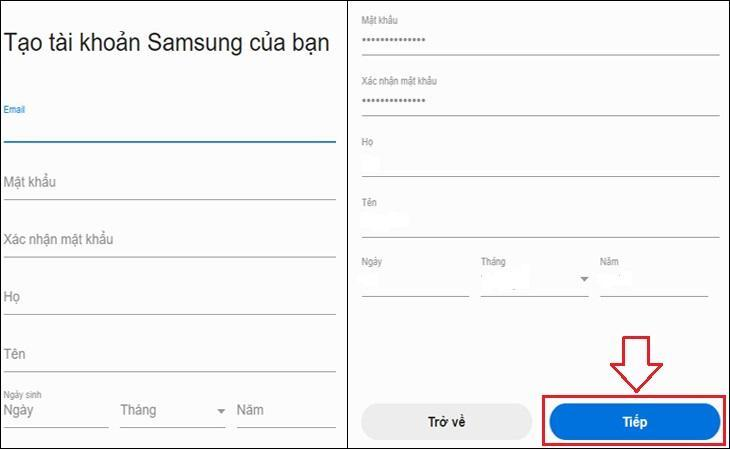 Bạn điền đầy đủ thông tin tài khoản rồi nhấn vào “Tiếp”.
Bạn điền đầy đủ thông tin tài khoản rồi nhấn vào “Tiếp”.
Bước 4: Hệ thống Samsung sẽ gửi mã xác nhận tài khoản về địa chỉ Email đăng ký của bạn.
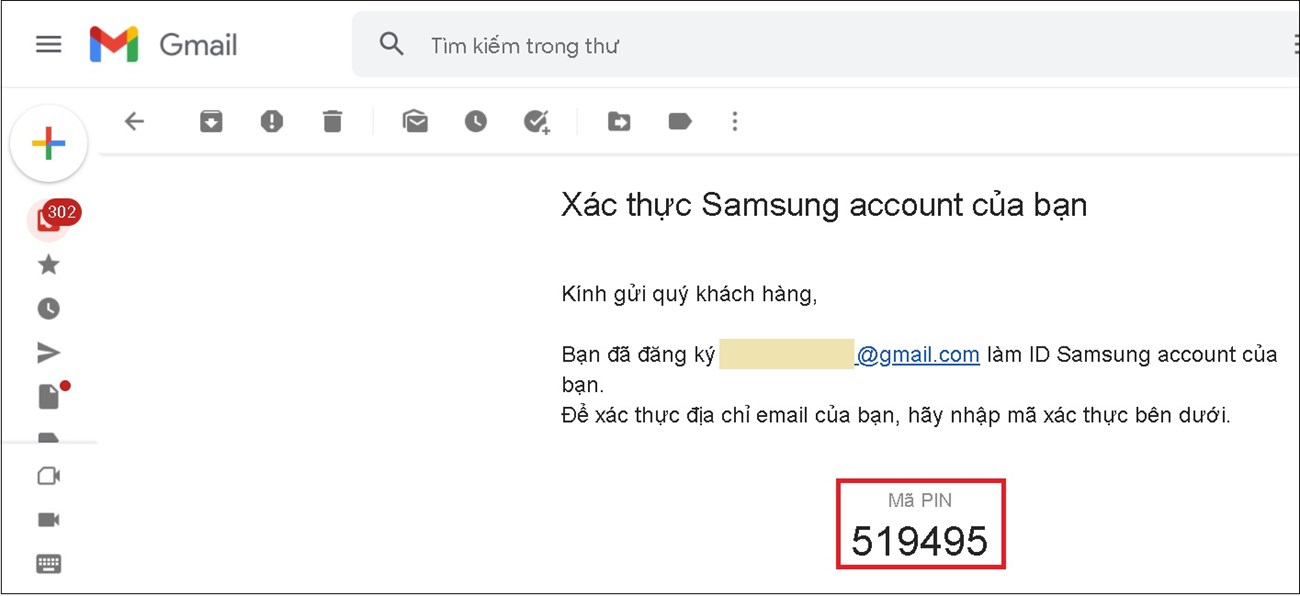 Bạn truy cập Gmail để nhận mã xác thực của Samsung Account.
Bạn truy cập Gmail để nhận mã xác thực của Samsung Account.
Bước 5: Bạn nhập mã xác thực rồi nhấn vào “Tiếp”.
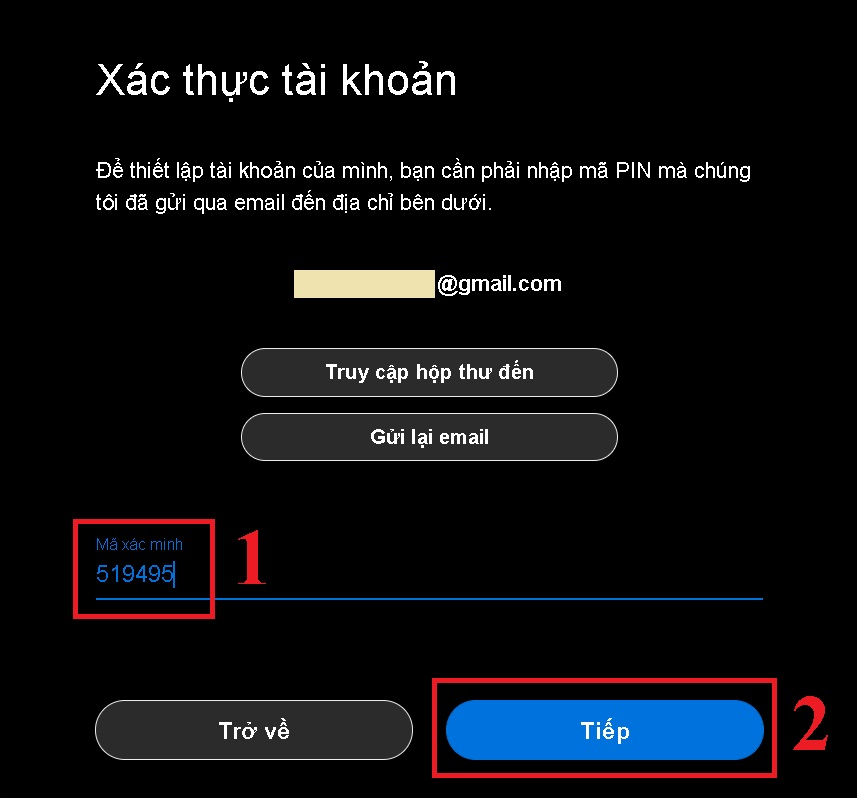 Bạn nhập mã xác thực sau đó nhấn “Tiếp” để chuyển sang bước sau.
Bạn nhập mã xác thực sau đó nhấn “Tiếp” để chuyển sang bước sau.
Bước 6: Sau khi hệ thống xác thực thành công, bạn nhấn vào “Hoàn tất” để sử dụng các tính năng của tài khoản Samsung Account.
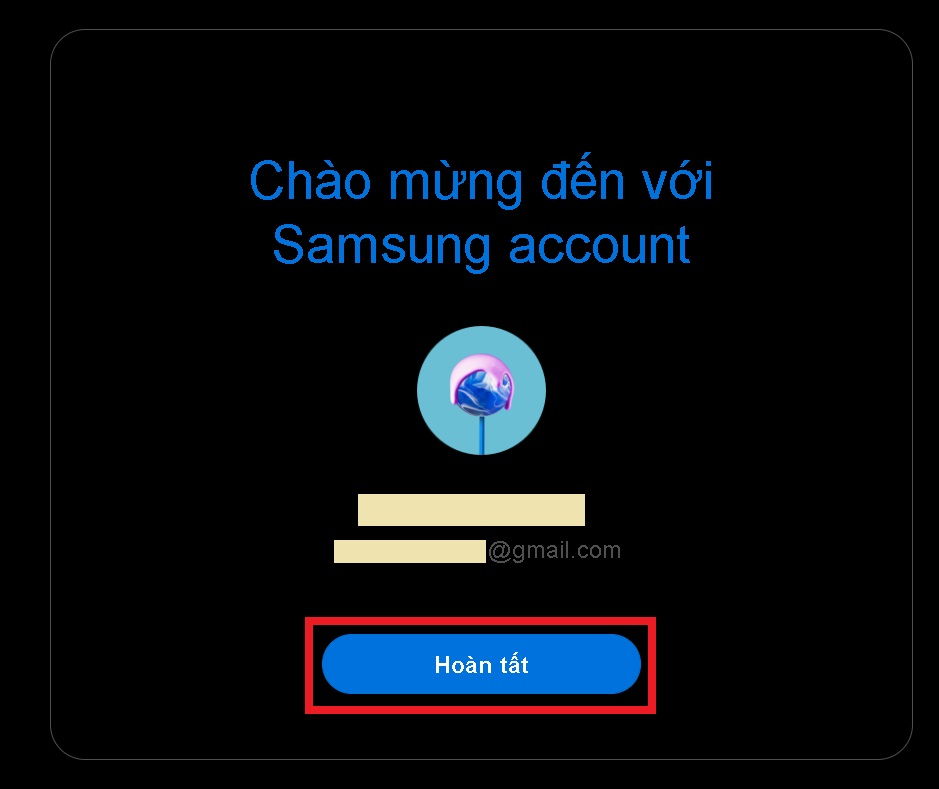 Bạn nhấn vào “Hoàn tất” để kết thúc quá trình tạo Samsung Account trên máy tính.
Bạn nhấn vào “Hoàn tất” để kết thúc quá trình tạo Samsung Account trên máy tính.
2.3 Thử tạo tài khoản Samsung Account bằng tivi Samsung
Để đăng ký tài khoản Samsung trên tivi, bạn thực hiện theo các bước sau:
Bước 1: Bạn nhấn vào nút “Home” có biểu tượng hình ngôi nhà trên điều khiển tivi để truy cập vào giao diện chính.
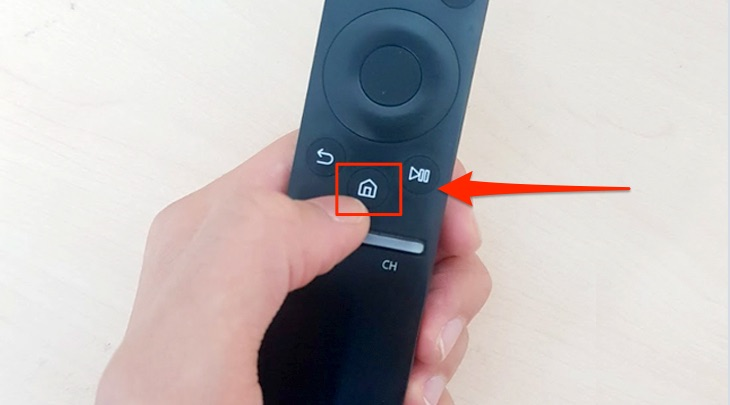 Bạn nhấn vào nút “Home” trên điều khiển tivi.
Bạn nhấn vào nút “Home” trên điều khiển tivi.
Bước 2: Bạn sử dụng điều khiển để chuyển sang mục “APPS” trên màn hình tivi
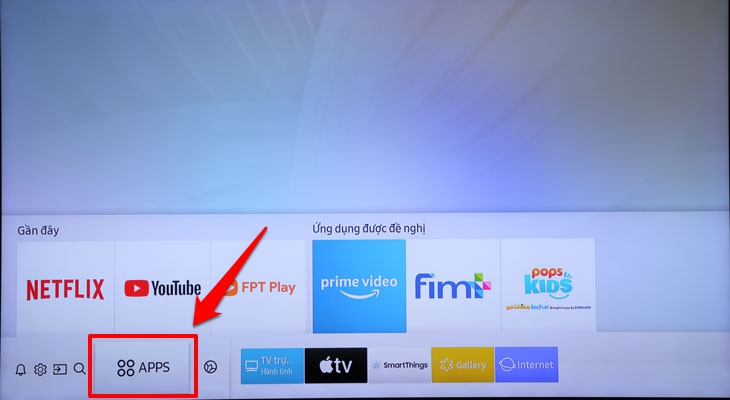 Bạn chuyển sang mục “APPS” trên giao diện tivi.
Bạn chuyển sang mục “APPS” trên giao diện tivi.
Bước 3: Bạn nhấn vào “Đăng nhập” (Log In) ở góc phải bên trên màn hình.
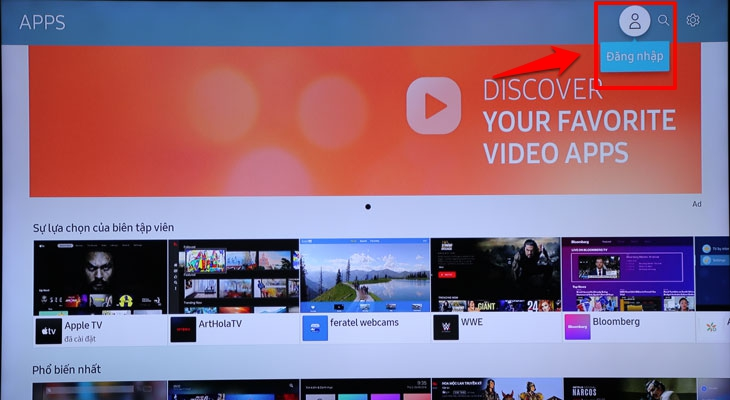 Bạn nhấn vào “Đăng nhập” ở góc bên phải phía trên màn hình tivi.
Bạn nhấn vào “Đăng nhập” ở góc bên phải phía trên màn hình tivi.
Bước 4: Tại đây, bạn nhấn vào mục “Tạo tài khoản” (Sign Up) để tiếp tục.
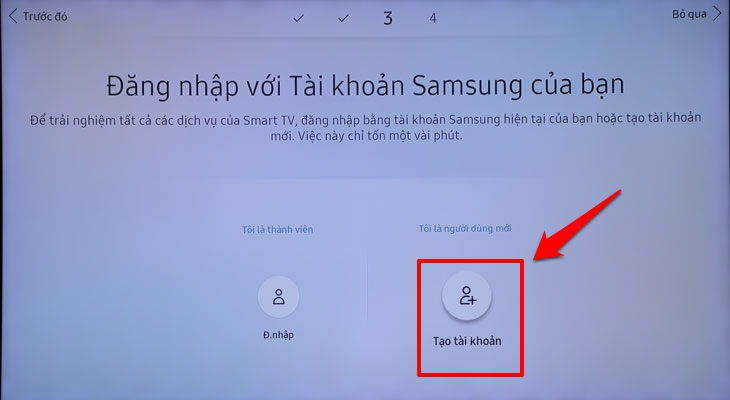 Bạn nhấn vào “Tạo tài khoản” để tiếp tục.
Bạn nhấn vào “Tạo tài khoản” để tiếp tục.
Bước 5: Lúc này, màn hình hiển thị thông báo xác nhận “Bạn phải ít nhất 15 tuổi để tạo tài khoản Samsung. Bạn 15 tuổi trở lên?”. Bạn nhấn vào “Có” để xác nhận và tiếp tục.
 Bạn nhấn vào “Có” để xác nhận mình trên 15 tuổi.
Bạn nhấn vào “Có” để xác nhận mình trên 15 tuổi.
Bước 6: Tại đây, màn hình hiển thị các Điều khoản, điều kiện và chính sách riêng tư của tài khoản Samsung Account. Bạn tích chọn “Tôi đồng ý tất cả” rồi nhấn “OK”.
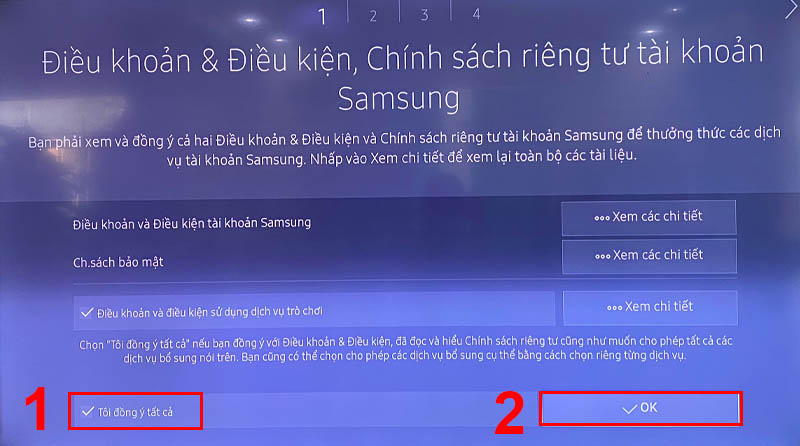 Bạn tích chọn “Tôi đồng ý tất cả” rồi nhấn “OK” để tiếp tục.
Bạn tích chọn “Tôi đồng ý tất cả” rồi nhấn “OK” để tiếp tục.
Bước 7: Bạn điền đầy đủ thông tin để tạo tài khoản Samsung Account bao gồm ID và Mật khẩu sau đó nhấn chọn “Tiếp theo”.
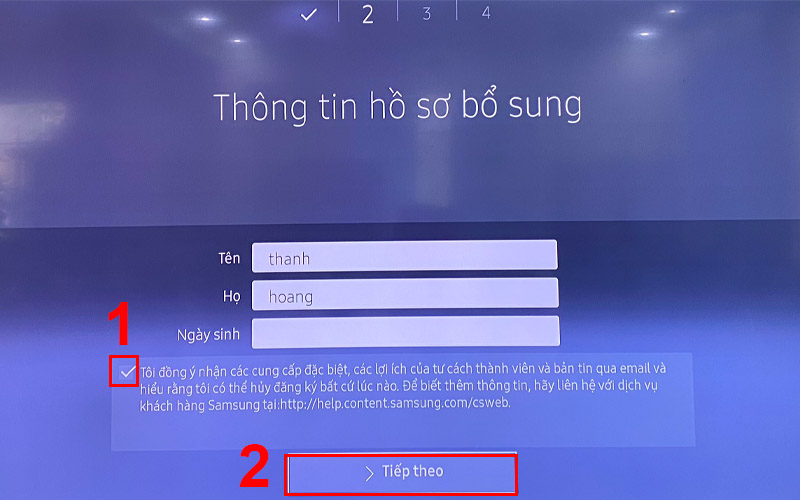 Bạn điền ID và Mật khẩu sau đó nhấn “Tiếp theo”.
Bạn điền ID và Mật khẩu sau đó nhấn “Tiếp theo”.
Bước 8: Bạn điền thông tin hồ sơ bổ sung bao gồm Tên, Họ và Ngày sinh. Sau đó, bạn tích chọn “Tôi đồng ý …” rồi nhấn “Tiếp theo”.
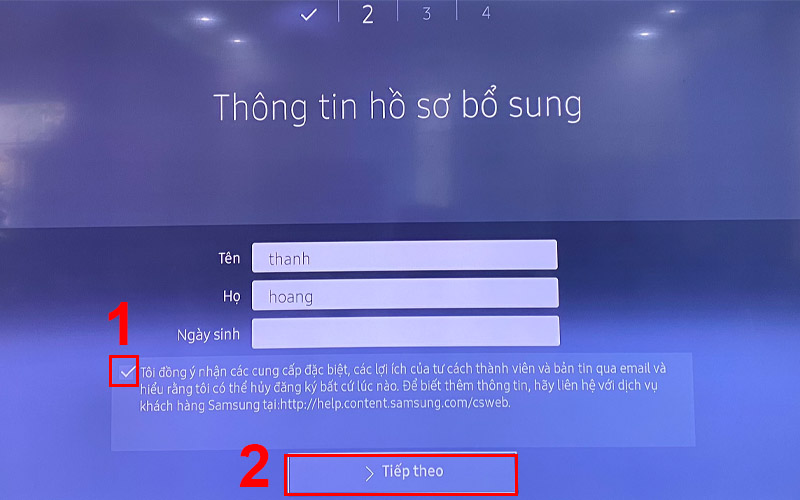 Bạn điền thông tin Họ tên và Ngày sinh sau đó tích chọn “Tôi đồng ý…” rồi nhấn “Tiếp theo”.
Bạn điền thông tin Họ tên và Ngày sinh sau đó tích chọn “Tôi đồng ý…” rồi nhấn “Tiếp theo”.
Bước 9: Bạn lựa chọn hình ảnh hồ sơ tài khoản mà Samsung cung cấp trên màn hình.
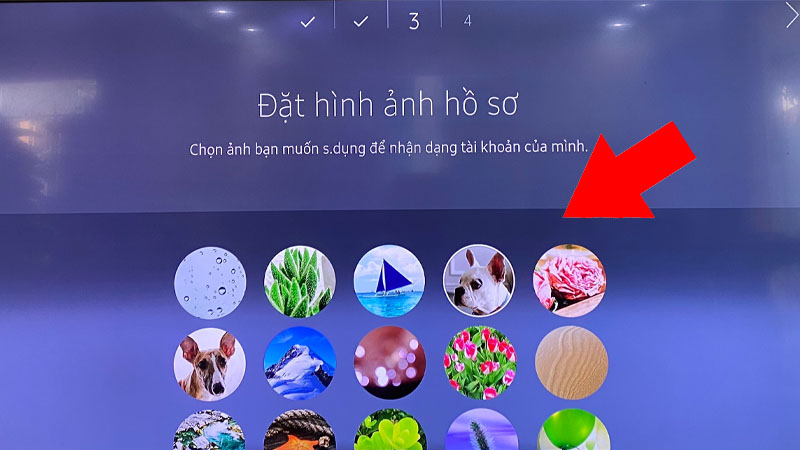 Bạn lựa chọn hình ảnh hồ sơ tài khoản Samsung Account theo ý muốn.
Bạn lựa chọn hình ảnh hồ sơ tài khoản Samsung Account theo ý muốn.
Bước 10: Bạn nhấn vào “Xong” để hoàn tất quá trình tạo tài khoản Samsung Account trên tivi.
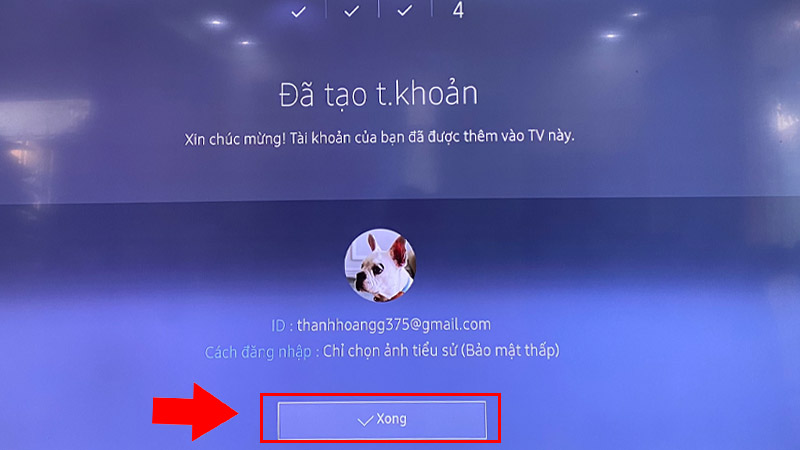 Bạn nhấn vào “Xong” để hoàn tất cách tạo Samsung Account trên tivi.
Bạn nhấn vào “Xong” để hoàn tất cách tạo Samsung Account trên tivi.
3. Mách bạn cách xóa và lấy lại ID, mật khẩu Samsung Account chi tiết
Người dùng có thể xóa tài khoản khi hết nhu cầu sử dụng hoặc lấy lại ID và mật khẩu Samsung Account trong trường hợp quên thông tin đăng nhập.
3.1 Cách xóa tài khoản Samsung
Nếu muốn xóa tài khoản Samsung Account vĩnh viễn, bạn tiến hành theo các bước sau đây:
Bước 1: Bạn truy cập vào trang web https://account.samsung.com/membership rồi đăng nhập tài khoản Samsung Account muốn xóa.
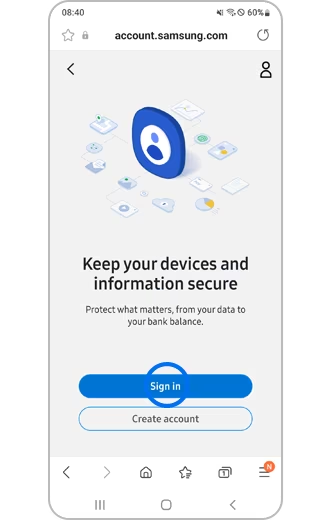 Bạn điền thông tin tài khoản Samsung Account muốn xóa để đăng nhập.
Bạn điền thông tin tài khoản Samsung Account muốn xóa để đăng nhập.
Bước 2: Sau khi đăng nhập thành công, bạn nhấn vào tab “Profile” (Hồ sơ) để tiếp tục.
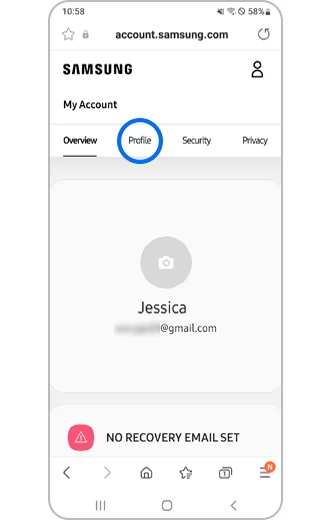 Bạn nhấn vào “Profile” trên giao diện chính.
Bạn nhấn vào “Profile” trên giao diện chính.
Bước 3: Tại đây, bạn bấm chọn “Manage Samsung Account” (Quản lý tài khoản).
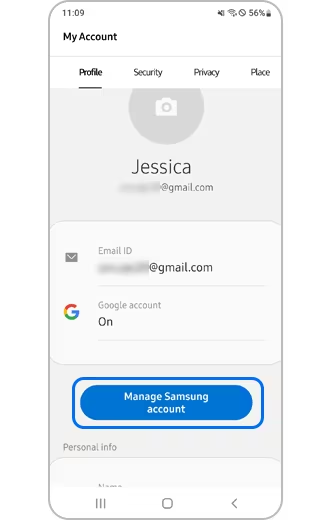 Bạn tiếp tục nhấn chọn “Manage Samsung Account”.
Bạn tiếp tục nhấn chọn “Manage Samsung Account”.
Bước 4: Bạn nhấn vào “Delete Account” để xóa vĩnh viễn tài khoản Samsung đang sử dụng.
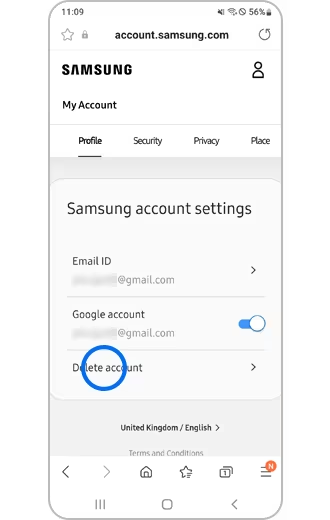 Bạn nhấn vào “Delete Account” để xóa tài khoản Samsung.
Bạn nhấn vào “Delete Account” để xóa tài khoản Samsung.
3.2 Hướng dẫn tìm lại ID hoặc mật khẩu tài khoản Samsung
Nếu quên ID và mật khẩu đăng nhập tài khoản Samsung Account, bạn hoàn toàn có thể lấy lại thông qua vài thao tác đơn giản.
- Cách tìm lại ID tài khoản Samsung Account:
Bước 1: Bạn truy cập vào trang web https://account.samsung.com/membership rồi nhấn chọn “Find ID” (Tìm ID).
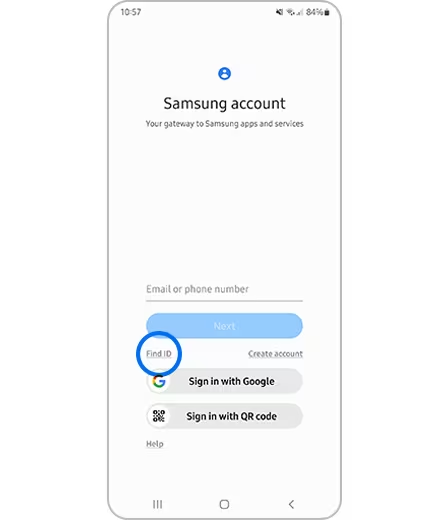 Bạn nhấn vào “Find ID” trên trang web của Samsung.
Bạn nhấn vào “Find ID” trên trang web của Samsung.
Bước 2: Bạn nhập số điện thoại hoặc Email khôi phục rồi nhấn “Continue” (Tiếp tục).
 Bạn điền địa chỉ Email hoặc số điện thoại khôi phục rồi chọn “Continue”.
Bạn điền địa chỉ Email hoặc số điện thoại khôi phục rồi chọn “Continue”.
Bước 3: Sau đó, bạn điền thông tin tài khoản bao gồm Tên, Họ và Ngày tháng năm sinh rồi bấm “Continue” để tìm lại ID tài khoản.
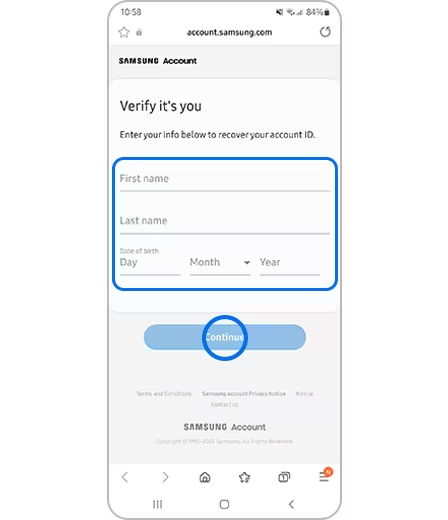 Bạn nhập Tên, Họ và Ngày tháng năm sinh vào rồi chọn “Continue”.
Bạn nhập Tên, Họ và Ngày tháng năm sinh vào rồi chọn “Continue”.
- Cách tìm lại mật khẩu tài khoản Samsung Account:
Bước 1: Bạn nhấn vào đường link https://account.samsung.com/membership trên máy tính rồi chọn “Đăng nhập”.
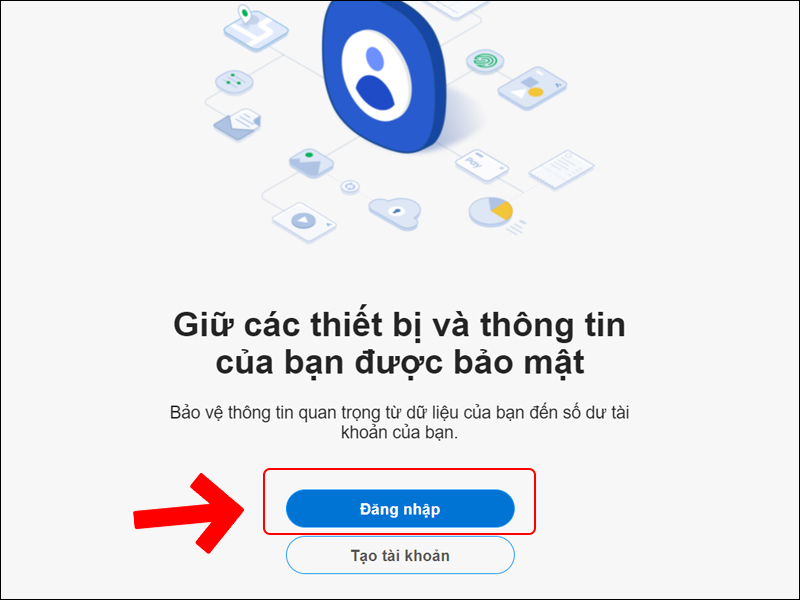 Bạn nhấn vào “Đăng nhập” trên trang web của Samsung.
Bạn nhấn vào “Đăng nhập” trên trang web của Samsung.
Bước 2: Sau khi đăng nhập thành công, bạn nhấn vào “Tìm ID hoặc đặt lại mật mã” để tiếp tục.
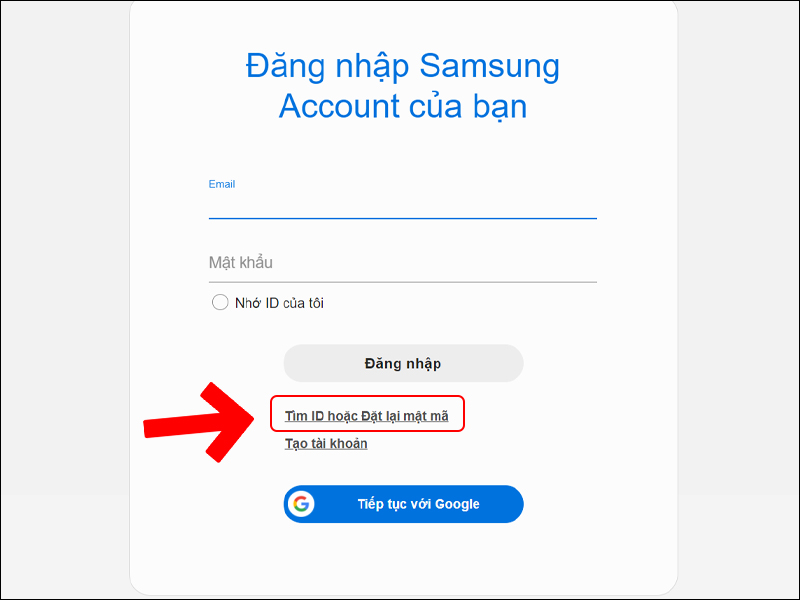 Bạn nhấn vào dòng “Tìm ID hoặc đặt lại mật mã”.
Bạn nhấn vào dòng “Tìm ID hoặc đặt lại mật mã”.
Bước 3: Bạn tiếp tục nhấn chọn “Đặt lại mật mã”.
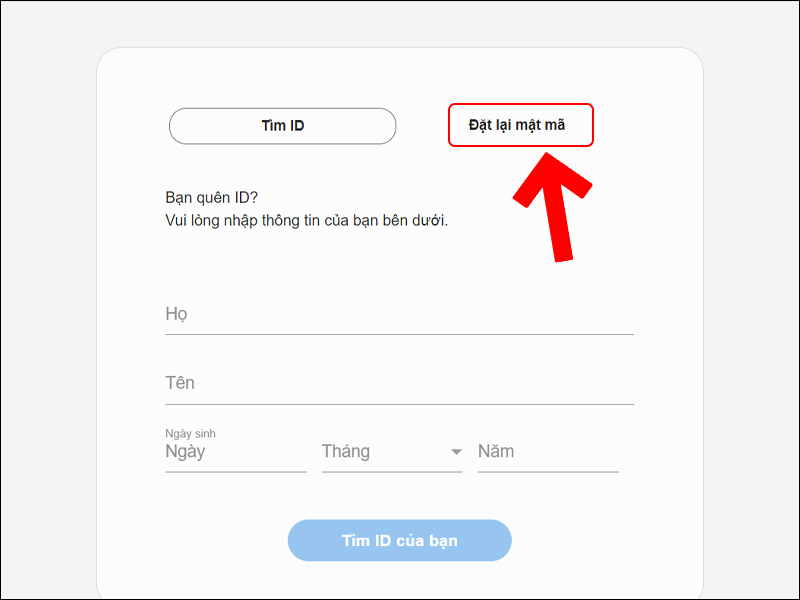 Bạn nhấn vào tùy chọn “Đặt lại mật mã” trên màn hình.
Bạn nhấn vào tùy chọn “Đặt lại mật mã” trên màn hình.
Bước 4: Bạn nhập ID hoặc Email đăng ký tài khoản Samsung Account vào rồi nhấn “Tiếp”.
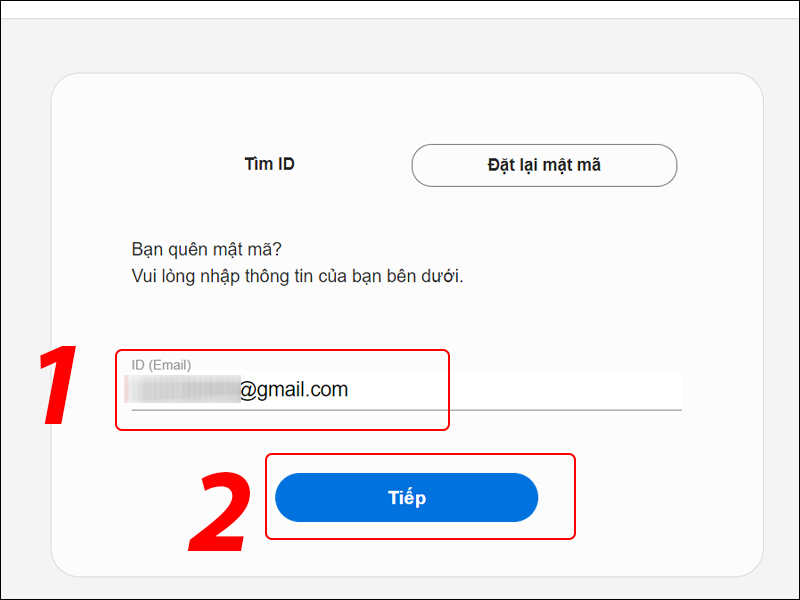 Bạn điền ID tài khoản hoặc Email rồi click vào “Tiếp”.
Bạn điền ID tài khoản hoặc Email rồi click vào “Tiếp”.
Bước 5: Lúc này, hệ thống sẽ gửi Email đặt lại mật khẩu vào Email của bạn. Sau đó, bạn nhấn vào “Kiểm tra hộp thư” để xem.
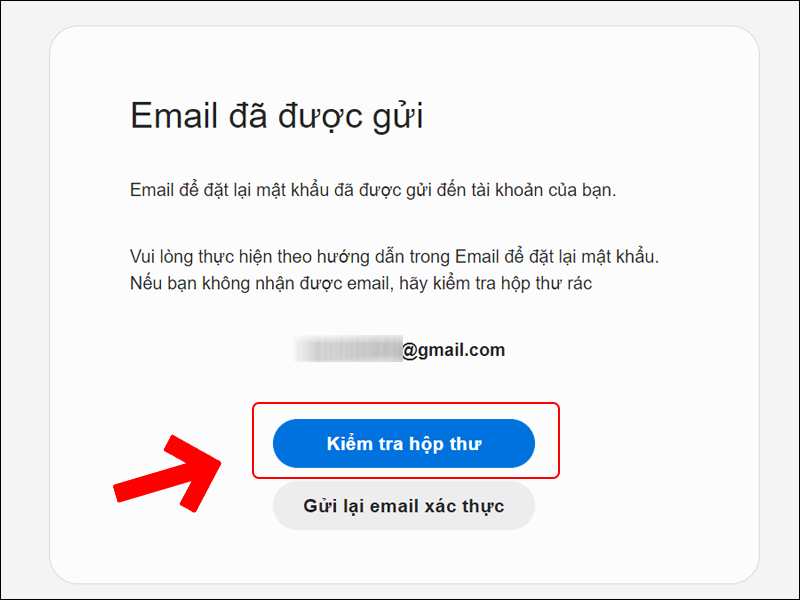 Bạn nhấn vào “Kiểm tra hộp thư” để tiếp tục.
Bạn nhấn vào “Kiểm tra hộp thư” để tiếp tục.
Bước 6: Bạn nhấn vào Email vừa nhận được từ Samsung Account trong hộp thư đến.
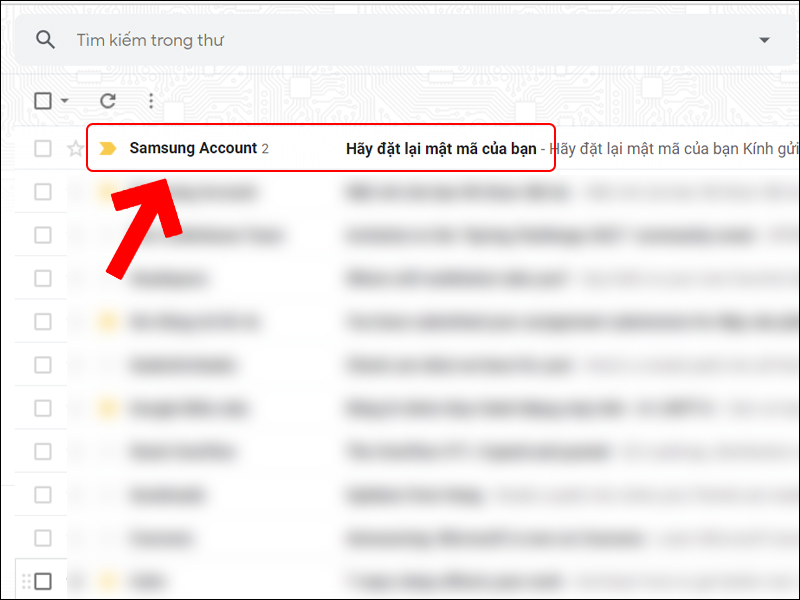 Bạn mở Email vừa nhận được từ Samsung Account ra.
Bạn mở Email vừa nhận được từ Samsung Account ra.
Bước 7: Bạn nhấn vào “Đặt lại mật mã” để đặt lại mật khẩu mới cho tài khoản Samsung Account.
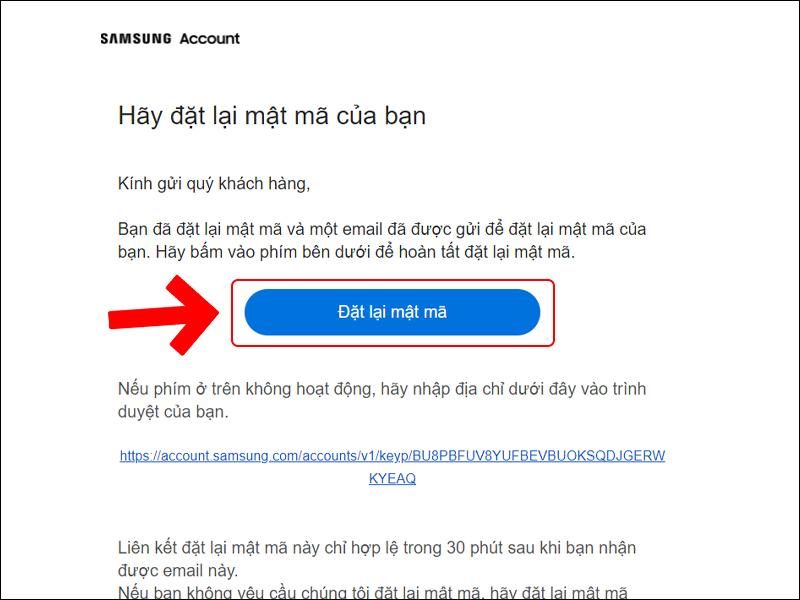 Bạn nhấn vào “Đặt lại mật mã” để thay đổi mật khẩu cho Samsung Account.
Bạn nhấn vào “Đặt lại mật mã” để thay đổi mật khẩu cho Samsung Account.
Bước 8: Tại đây, bạn nhập vào mục “Mật mã mới” và “Xác nhận mật mã mới”. Sau đó, bạn click vào “Đặt lại mật mã’ để tiếp tục.
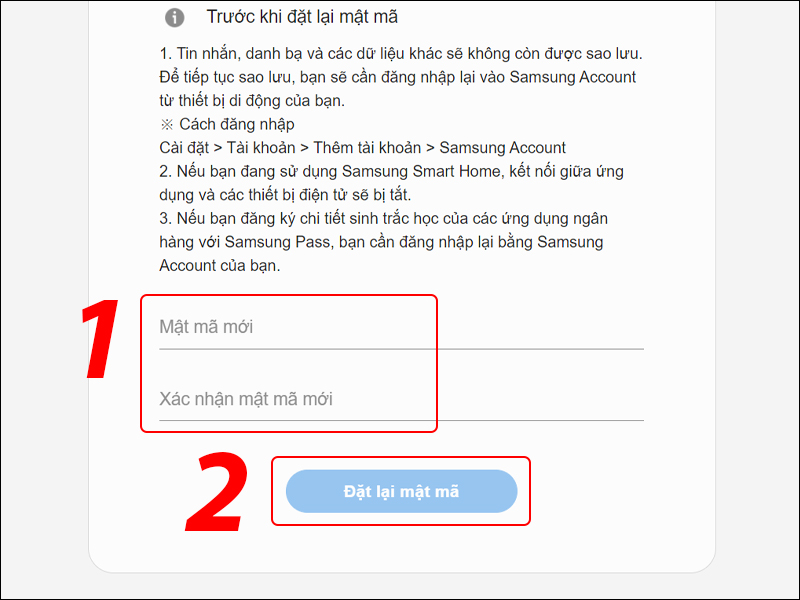 Bạn điền thông tin vào “Mật mã mới” và “Xác nhận mật mã mới” rồi chọn “Đặt lại mật mã”.
Bạn điền thông tin vào “Mật mã mới” và “Xác nhận mật mã mới” rồi chọn “Đặt lại mật mã”.
Bài viết trên đã hướng dẫn các cách tạo tài khoản Samsung Account trên điện thoại, máy tính và tivi để người dùng có thể thỏa sức trải nghiệm những tính năng hữu ích từ nhà sản xuất. Đối với các model điện thoại mới như Samsung Galaxy S23 Ultra 5G 1TB thì cách thực hiện vẫn tương tự như trên. Trong tương lai, nếu không có nhu cầu sử dụng thì bạn hoàn toàn có thể xóa tài khoản Samsung chỉ với vài thao tác đơn giản. Chúc bạn thực hiện thành công!
Bài viết này có giúp ích cho bạn không?
Bài viết liên quan

AirPods sạc bao lâu thì đầy, thời gian sử dụng ra sao?
16,717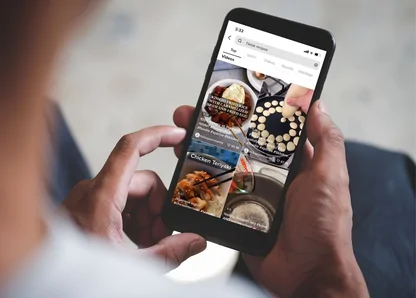
Cách quay TikTok đẹp, theo trend từ cơ bản đến nâng cao
16,081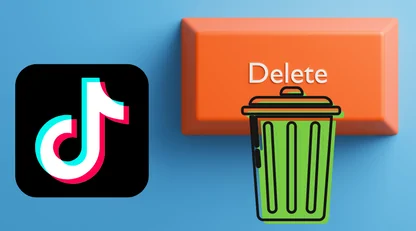
Cách xoá tài khoản TikTok trên điện thoại và máy tính
6,686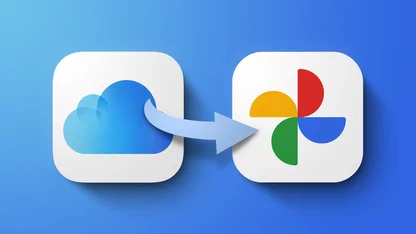
Cách chuyển ảnh từ iCloud sang Google Photo siêu đơn giản
4,706
Ngắm nhìn loạt ảnh thực tế iPhone 14 màu vàng mới được Apple trình làng
1,778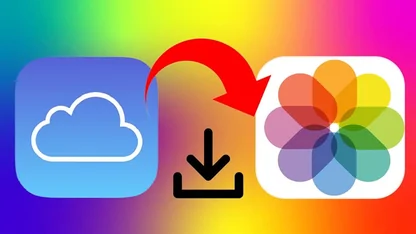
Tổng hợp cách tải ảnh từ iCloud về iPhone đơn giản, thần tốc
17,574Tải app Dienmaycholon
Tải app theo dõi thông tin đơn hàng và hàng ngàn voucher giảm giá dành cho bạn.

Tin nổi bật

Bật Sharp Tươi Lành, Thêm Quà Thêm Tươi
Khách hàng mua máy điều hòa Sharp theo như danh sách bên dưới đều được tham gia chương trình như sau: - Thẻ cào trúng thưởng - Tăng thêm phí dịch vụ vệ sinh máy điều hòa khi mua máy điều hòa Sh...586
Mừng Daikin 100 Năm, Quay Trúng Quà 100%
Tham gia tìm hiểu ngay quá trình phát triển 1 thế kỷ qua của thương hiệu Daikin - Chuyên gia không khí hàng đầu Nhật Bản với hoạt động đáp đúng và trúng quà 100% trên landing page https://100nam.daiki...1269
LG - Tháng 4 Quà Đậm, Hoàn Thiện Tổ Ấm
Tặng máy hút bụi cầm tay trị giá 19.990.000đ khi mua máy giặt LG WashTower Tặng tủ lạnh LG ngăn đá trên trị giá 13.990.000đ khi mua LG Styler ...707
Mua Điều Hòa Châu Âu, Tặng Kèm Quà Đến 2 Tỷ
Nhận ngay 01 quạt bàn Comfee khi mua một trong 5 mã sản phẩm điều hòa không khí Comfee ...826
Hướng Dẫn Khách Hàng Kích Hoạt Bảo Hành Điện Tử, Máy Lạnh Panasonic
Khách hàng khi mua sắm sản phẩm Máy lạnh - Tivi - Tủ lạnh - Máy giặt Panasonic tại Điện Máy Chợ Lớn trên toàn quốc (Bao gồm Online) tự kích hoạt bảo hành qua tin nhắn ...888
























